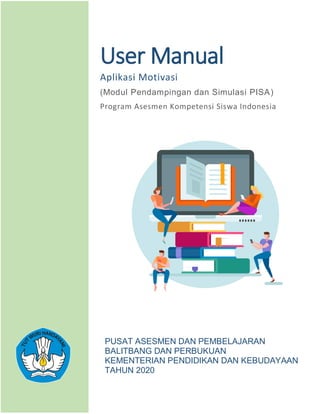
Manual aksi 2020
- 1. User Manual Aplikasi Motivasi (Modul Pendampingan dan Simulasi PISA) Program Asesmen Kompetensi Siswa Indonesia PUSAT ASESMEN DAN PEMBELAJARAN BALITBANG DAN PERBUKUAN KEMENTERIAN PENDIDIKAN DAN KEBUDAYAAN TAHUN 2020
- 2. A. Memulai Aplikasi Motivasi Aplikasi Motivasi AKSI 2018 dijalankan langsung dari flashdisk atau USB, atau bisa dicopy ke suatu folder terlebih dahulu. Untuk menjalankan Aplikasi Motivasi tidak perlu melakukan instalasi dan jaringan internet. Untuk memulai menjalankan Aplikasi AKSI 2018 dapat dilihat pada langkah-langkah di bawah ini : 1. Petugas dapat memasukan flashdisk atau USB ke dalam computer dan membuka directory flashdisk atau USB tersebut seperti pada gambar di bawah ini. Gambar 1 Directory Aplikasi Motivasi Petugas dapat masuk ke dalam folder motivasi, dan lakukan double click pada Motivasi-Win-10 untuk komputer dengan sistem operasi Windows 8 ke atas atau Motivasi-Win-7 untuk komputer dengan sistem operasi Windows 7, seperti pada gambar di bawah ini.
- 3. Gambar 2 Aplikasi Motivasi 2. Setelah aplikasi Motivasi terbuka, aplikasi akan melakukan pengecekan spesifikasi komputer yang digunakan, tunggu hingga proses pengecekan spesifikasi selesai. Jika sudah, Petugas dapat melihat tampilan awal Aplikasi Motivasi seperti pada gambar di bawah ini. Gambar 3 Pengecekan Spesifikasi Perangkat Komputer
- 4. Jika pengecekan berhasil, maka aplikasi dapat digunakan pada perangkat komputer, tekan tombol selanjutnya untuk memasuki halaman menu utama seperti gambar dibawah ini. Gambar 4 Tampilan Menu Awal Aplikasi Terdapat beberapa fitur menu yang akan muncul, yaitu : 1) Mode Server digunakan apabila aplikasi akan dioperasikan dalam jaringan. 2) Kunci Browser digunakan apabila aplikasi browser yang digunakan oleh siswa akan dikunci sehingga tidak dapat mengakses aplikasi lain. 3) Memulai Aplikasi digunakan untuk menjalankan seluruh sistem kebutuhan aplikasi motivasi. 4) Masuk Peserta → digunakan untuk memulai ujian untuk siswa. Aplikasi browser yang digunakan akan bergantung pada mode “Kunci Browser”, apabila dikunci maka aplikasi akan membuka portable browser (Firefox). Jika tidak dikunci, maka aplikasi akan membuat browser bawaan perangkat komputer. 5) Masuk Petugas → digunakan oleh admin tes untuk membuat kartu peserta, mengupload jawaban, melakukan penskoran, manajemen kegiatan, manajemen soal, manajemen paket soal, dan manajemen yang lain. *Catatan : Jika fitur “Kunci Browser” aktif apabila ada browser Firefox lain yang sedang aktif, maka akan ditutup paksa secara otomatis oleh aplikasi motivasi.
- 5. 3. Untuk memulai aplikasi motivasi, klik menu Memulai Aplikasi, kemudian akan muncul halaman tunggu (Loading) seperti pada gambar di bawah ini Gambar 5 Halaman Tunggu Memulai Aplikasi Tunggu hingga proses menjalankan selesai. Apabila aplikasi sukses menjalankan seluruh kebutuhan sistem, maka halaman akan kembali seperti menu utama tetapi terdapat perubahan menu seperti gambar dibawah ini.
- 6. Gambar 6 Halaman Utama Aplkasi Motivasi Berjalan 4. Ketika aplikasi sudah dijalankan dan memilih menu Masuk Peserta dengan fitur “Kunci Browser” aktif, maka akan muncul Portable browser seperti pada gambar di bawah ini. Gambar 7 Portable Browser
- 7. Saat portable browser aktif, maka keyboard akan dikunci. Tombol yang tidak dapat digunakan : F1, F2, F3, F4, F5, F6, F9, F10, F12, esc, windows, ctrl, alt, dsb. Untuk mengunlock, tekan F7 atau fn dan F7 secara bersamaan pada keyboard dan masukan password 124114514. Tekan Tombol F8 untuk menghentikan sementara ujian siswa, masukkan username dan password petugas, kemudian pause/unpause. 5. Apabila portable browser sudah terbuka, siswa dapat memulai mengerjakan ujian. 6. Apabila siswa telah selesai mengerjakan ujian, petugas dapat mengambil data dari flashdisk dengan alamat direktori: flashdisk -> motivasi -> export -> JAWABAN -> [MODE APLIKASI]. File yang diambil dalam bentuk zip dengan rangkaian penamaannya : [Username Siswa]_[Topik]_[Nama Kegiatan].zip Yang dapat dilihat seperti pada gambar di bawah ini. Gambar 8 Pengambilan Data Jawaban Siswa 7. Setelah selesai, petugas dapat menekan menu Hentikan Aplikasi pada aplikasi Motivasi untuk menghentikan aplikasi Motivasi dan akan muncul pemberitahuan aplikasi berhasil diberhentikan seperti gambar dibawah ini.
- 8. Gambar 9 Memberhentikan Aplikasi B. Modul Pendampingan dan Simulasi PISA Modul Pendampingan dan Simulasi PISA digunakan oleh siswa untuk melakukan asesmen sesuai dengan paket soal dan peserta siswa yang telah ditentukan sebelumnya pada program Simulasi PISA. 1. Login Modul Pendampingan dan Simulasi PISA Untuk masuk ke dalam Aplikasi Motivasi modul Pendampingan dan Simulasi PISA, siswa harus memasukan ID Siswa dan Password pada form login seperti pada gambar di bawah ini. Gambar 10 Form Login Kemudian siswa dapat menekan tombol Login untuk dapat masuk ke dalam Aplikasi Motivasi.
- 9. 2. Memilih Kategori Setelah Melakukan Login, Siswa akan di hadapkan dengan sesi memilih jenjang pendidikan siswa, mata pelajaran, topik, paket, dan kegiatan yang akan diujikan pada siswa peserta tersebut. Gambar 11 Kategori Pengujian Siswa 3. Sesi Ujian Saat masuk ke dalam sesi ujian, siswa akan dihadapkan dengan paket soal yang sudah ditentukan seperti pada gambar di bawah ini.
- 10. Gambar 12 Keterangan Soal Siswa harus mengerjakan soal ujian dan memberikan jawaban yang sesuai. Siswa dapat melihat detail pada setiap soal yang terdiri dari : 1. Soal yang diujikan 2. Input jawaban soal 3. Waktu pengerjaan soal 4. Penggaris 5. Kalkulator 6. Bantuan aplikasi 7. Soal sebelumnya 8. Soal sesudahnya 9. Tandai soal (ragu-ragu) 10. Nomor soal 11. Keluar dari aplikasi
- 11. Gambar 13 Keterangan Soal Penggunaan fitur tambahan pada ujian dapat dilihat pada penjelasan di bawah ini. 1. Waktu pengerjaan soal / Time Countdown Fitur waktu pengerjaan soal atau time countdown yang digunakan untuk menghitung waktu mundur atau waktu yang tersisa untuk melaksanakan ujian. Fitur waktu pengerjaan soal dapat dilihat seperti pada gambar di bawah ini. 1 1 2 3 4 5 6 7 8 11 9 10
- 12. Gambar 14 Waktu Pengerjaan Soal 2. Bantuan aplikasi Fitur bantuan aplikasi dapat digunakan oleh siswa jika memerlukan bantuan dalam pengerjaan soal. Untuk dapat mengakses fitur bantuan aplikasi, siswa dapat menekan icon Bantuan , maka akan muncul tampilan seperti pada gambar di bawah ini.
- 16. Gambar 15 Fitur Bantuan Aplikasi 3. Tandai soal (ragu-ragu) / Penanda Pertanyaan atau Status Fitur penanda pertanyaan atau status yang dapat digunakan pada setiap soal. Penanda soal atau status dibedakan dengan warna yang terdapat pada nomor halaman yang akan membedakan status dari setiap soal, dengan keterangan warna dan status sebagai berikut : a. Kuning → untuk pertanyaan dengan jawaban yang masih ragu b. Merah → untuk pertanyaan yang belum dijawab c. Hijau → untuk pertanyaan yang sudah dijawab d. Putih → untuk pertanyaan yang belum dikunjungi e. Biru → untuk pertanyaan yang sedang dikunjungi Untuk melakukan penandaan pertanyaan atau soal yang masih ragu, siswa dapat memberikan tanda checklist seperti pada gambar di bawah ini.
- 17. Gambar 16 Ceklis Penanda Soal Selanjutnya siswa dapat melihat warna status pada setiap soal pada nomor soal seperti pada gambar di bawah ini. Gambar 17 Status Soal Setelah selesai mengerjakan semua soal, siswa dapat mengakhiri sesi ujian dengan dapat menekan icon Keluar , maka akan muncul komfirmasi seperti pada gambar di bawah ini.
- 18. Gambar 18 Konfirmasi Mengakhiri Ujian Siswa dapat menekan tombol Ya untuk mengakhiri sesi ujian, atau menekan tombol Tidak jika tidak jadi mengakhiri sesi ujian. Jika siswa menekan tombol Ya akan muncul notifikasi seperti pada gambar di bawah ini. Gambar 19 Notifikasi 4. Bantuan Aplikasi Fitur Bantuan Aplikasi ini dapat membantu siswa dalam menjelaskan hal Kolom Navgasi, Cara Menjawab, dan Berkerja Dengan Simulasi, akan terdapat 3 tombol yang akan mengarahkan siswa dalam fitur bantuan, dapat dilihat pada gambar di bawah ini.
- 19. Gambar 20 Fitur Bantuan Pada menu navigasi akan menamplkan cara fitur fitur yang ada pada aplikasi seperti gambar di bawah ini.
- 20. Gambar 21 Navigasi Pada bagian Cara Menjawab siswa dapat mendapat bantuan cara menjawab setiap tipe soal yang ada seperti gambar di bawah ini.
- 21. Gambar 22 Cara Menjawab Pada bagian Berkerja dengan Simulasi siswa dapat membaca mantuan untuk memahami cara melakukan simulasi simulasi yang ada seperti gambar di bawah ini.
- 22. Gambar 23 Bekerja dengan Simulasi
- 23. C. Modul Guru/Petugas 1. Menu Login Untuk masuk ke dalam Aplikasi Motivasi, petugas harus login terlebih dahulu dengan cara menginputkan Username dan Password lalu menekan tombol Login seperti di bawah ini. Gambar 24 Login Petugas Jika petugas telah melakukan Login dengan menginputkan Username dan Password dengan benar maka akan masuk ke dalam halaman petugas. Username: puspendik Password: puspendik@2018 Pada saat masuk ke menu Home Petugas, terdapat beberapa menu yang dapat dipilih dan sebuah tombol Logout di bagian atas kanan seperti gambar di bawah ini.
- 24. Gambar 25 Home Petugas 2. Penilaian Jawaban Siswa Untuk mengakses fitur Penilaian Jawaban Siswa, petugas harus masuk kedalam menu Kegiatan dan memilih kegiatan yang akan dilakukan penilaian seperti gambar dibawah ini. Gambar 26 Daftar Kegiatan Tekan tombol Penilaian untuk memulai proses penilaian pada kegiatan tersebut. Petugas akan diminta untuk memasukan password penilaian seperti gambar dibawah ini. Gambar 27 Password Penilaian *password penilaian : 123456
- 25. Setelah berhasil, maka akan muncul tampilan seperti gambar dibawah ini. Gambar 28 Penilaian Pada bagian penilaian petugas dapat melakukan hal hal sebagai berikut : a. Petugas dapat melihat tombol Pembahasan yang merupakan penjelasan tata cara penilaian seperti pada gambar di bawah ini, petugas juga dapat mendownload pembahasan penilaian dengan menekan tombol “Download”. b. Petugas dapat menekan tombol Penskoran Otomastis yang akan melakukan penilaian otomatis c. Petugas dapat mendownload hasil dari penilaian dengan cara menekan tombol Eksport Hasil Penskoran Untuk melakukan penilaian, petugas dapat mengklik setiap kode soal yang akan dilakukan penilaian. Maka akan muncul halaman seperti di bawah ini : Gambar 29 Halaman Penilaian
- 26. Untuk melihat pedoman penskoran, klik pada link Lihat Pedoman. Maka akan muncul popup seperti di bawah ini. Gambar 30 Pedoman Penskoran Halaman pedoman penskoran ini berisi kode beserta deskripsi atau penjelasan terkait kode penskoran tersebut. Untuk menutup popup, tekan OK. Untuk memberikan penilaian Petugas dapat memilih kode penskoran yang ada pada bagian kanan setiap baris response siswa. Gambar 31 Pilih Skor Pilih salah satu kode penskoran, maka sistem secara otomatis menyimpan kode penskoran yang dipilih pada setiap baris response siswa. Untuk melihat soal beserta response siswa, klik pada tautan Lihat Soal pada setiap baris response siswa. 3. Ekspor Hasil Penilaian Petugas dapat mengunduh hasil dari penilaian suatu kegiatan dengan cara menekan tombol Ekspor Hasil Penskoran pada halaman penilaian seperti gambar dibawah ini.
- 27. Gambar 32 Ekspor Hasil Penskoran Setelah proses Ekspor Hasil Penskoran berhasil, apabila aplikasi motivasi berjalan dengan mode jaringan, maka akan muncul informasi pengunduhan file bawaan browser. apabila tidak berjalan dengan Mode Jaringan, maka akan muncul jendela pop-up informasi lokasi file seperti gambar dibawah ini.
- 28. Gambar 33 Pop-up Lokasi File Excel Gambar 34 File Excel Hasil Ekspor D. Keluar Aplikasi Motivasi Jika sudah selesai menggunakan aplikasi dan akan keluar, cara keluar: Tekan tombol F7 atau fn dan F7 secara bersamaan pada keyboard, lalu masukkan kode 124114514 * cara menghafal kode : 12=R; 4=A; 11=H; 4=A; 5=S ;1=I ;4=A, digabungkan menjadi RAHASIA
- 29. Setelah itu, tekan tombol windows pada keyboard Maka layar lain akan muncul pada window bar Klik simbol aplikasi motivasi Sampai muncul layar berikut: Klik tombol Hentikan Aplikasi Kemudian tutup aplikasi Motivasi.
